Start kabelført forbindelse
Følg fremgangsmåden herunder for at konfigurere en printer.
 Bemærk
Bemærk
- Bemærkninger om kabelført forbindelse (Vises i et nyt vindue)
-
Der kræves et Ethernet-kabel (skal købes særskilt).
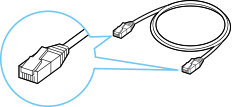
-
Sørg for, at printeren er tændt, inden du påbegynder opsætningen af en kabelført forbindelse.
Hvis der er tændt for strømmen, lyser TIL (ON)-lampen.
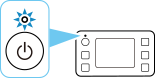
 Vigtigt
Vigtigt- Hvis printeren udfører rensning, justering af printhovedet eller en anden proces, skal du vente på, at processen er fuldført, før du starter opsætningen.
-
Fjern hætten (A) fra den porten, der er placeret i venstre side bag på printeren.
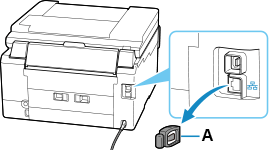
-
Tilslut printeren og netværksenheden (router osv.) med et Ethernet-kabel (B).
Slut det ikke til nogen anden port.
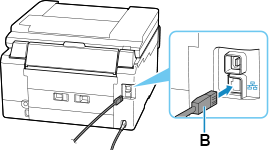
-
Hvis følgende skærmbillede ikke vises, skal du vælge
 (Stop) og derefter vælge
(Stop) og derefter vælge  (HJEM (HOME)).
(HJEM (HOME)).Fortsæt til det næste trin, hvis følgende skærmbillede vises.
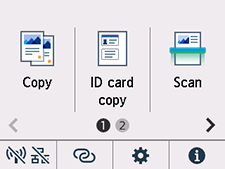
-
Tryk på
 (Netværk (Network)).
(Netværk (Network)).Udseendet af
 (Netværk (Network)) varierer afhængigt af printerens netværksforbindelsesstatus.
(Netværk (Network)) varierer afhængigt af printerens netværksforbindelsesstatus.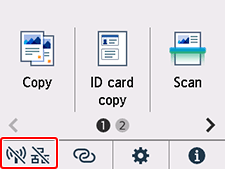
 Bemærk
Bemærk- Hvis administratortilstanden eller skærmlåsen er aktiveret, vises indstillingsskærmbilledet muligvis ikke for standardbrugere. Spørg din netværksadministrator om opsætningen.
-
Tryk på Kabel-LAN (Wired LAN).
-
Tryk på Aktiver/deaktiver kabel-LAN (Enable/disable Wired LAN).
-
Tap på Aktiver (Enable).
-
Hvis følgende skærmbillede vises, skal du trykke på OK.
Fortsæt til det næste trin, hvis følgende skærmbillede ikke vises.
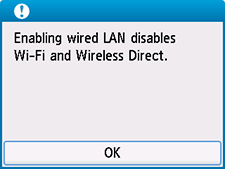
-
Vælg
 (HJEM (HOME)).
(HJEM (HOME)).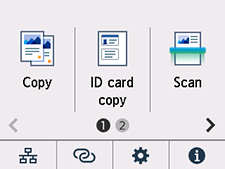
Opsætningen af netværksforbindelsen er nu fuldført.
Når forbindelsen er fuldført, vises
 nederst til venstre på skærmen.
nederst til venstre på skærmen. -
Når du har tjekket følgende, skal du klikke på luk-knappen i webbrowseren for at lukke denne vejledning.
Windows
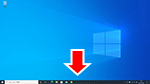
Klik på
 på proceslinjen, og følg derefter instruktionerne på skærmen for at fortsætte med opsætningen.
på proceslinjen, og følg derefter instruktionerne på skærmen for at fortsætte med opsætningen.macOS
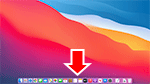
Klik på
 i Dock, og følg derefter instruktionerne på skærmen for at fortsætte med opsætningen.
i Dock, og følg derefter instruktionerne på skærmen for at fortsætte med opsætningen.Smartphone/tablet
Vend tilbage til den app, du har brugt til opsætning, på din smartphone, og følg derefter instruktionerne på skærmen for at fortsætte med opsætningen.

